如何在 iOS 15 中使用隐藏我的电子邮件
对于一个非常易于使用的iOS 15功能,隐藏我的电子邮件提供了很多选项。以下是您可以 - 到目前为止,还不能 - 做的事情。
iOS 15 中新的“隐藏我的电子邮件”功能并不意味着用 Apple 取代 Sign In,但它显然是该想法的演变。与其给公司你的实际电子邮件地址,不如给他们一个运行良好的电子邮件地址——但你可以在需要时关闭它。
也许公司只是不断地向您发送垃圾邮件,并将“退订”视为挑战。也许他们已将您的电子邮件地址出售给其他公司,而他们正是向您发送垃圾邮件的公司。
不管是什么原因,当你想摆脱这个问题时,只需点击几下。也就是说,如果您使用了隐藏我的电子邮件。
如何设置隐藏我的电子邮件
你没有。在 iOS 的设置中有一个隐藏我的电子邮件的部分,但这甚至不是用来打开和关闭它的。
相反,当您想关闭虚假电子邮件地址时,它更适合以后使用。或者当您需要查看该假地址实际上是什么时,您可以使用它登录某个地方。
如何使用隐藏我的电子邮件
- 转到您尚未注册的网站,然后开始注册过程
- 请务必选择使用您的电子邮件地址注册的选项,而不是使用 Apple 登录
- 点击以激活电子邮件文本框
- 在屏幕键盘上方的行中,点击隐藏我的电子邮件
- 在出现的屏幕上,您可以选择对站点或虚假地址进行注释,或者
- 您可以点击刷新按钮来更改虚假电子邮件地址
- 点击使用按钮完成
当您第一次注册时,您会立即看到一个建议的虚假电子邮件地址。可以选择更改它,但不能通过编辑。
您不能点击以重写地址或将地址重新键入其他内容,您只能选择将其替换为另一个自动生成的地址。
Apple 建议您使用“备注”字段对您正在注册的站点进行一些评论,以帮助您以后找到它。
但是还有一个标签字段,它显示您正在注册的网站的 URL。您无法在此处更改此设置。
因此,除非它是一个名称更晦涩的非常晦涩的站点,否则您可能只需要通过 URL 来记住这是什么站点。不过,以后有办法改变它。
请注意,在使用按钮下,有一个iCloud 设置。不要点击它。
如果你这样做了,你会被带到隐藏我的电子邮件设置页面,在那里你可以看到以前的假地址,或者开始这个过程或创建一个新地址。但是您也丢失了您开始在“隐藏我的电子邮件”屏幕中输入的内容,并且您在那里所做的任何笔记也都消失了。
转到“隐藏我的电子邮件”的 iCloud 设置页面是有好处的,但是当您在网站上进行设置时没有任何好处。相反,该设置页面在以后最有用。
您可以通过它查看所有地址、关闭任何地址以及更改它们将电子邮件转发到的位置。
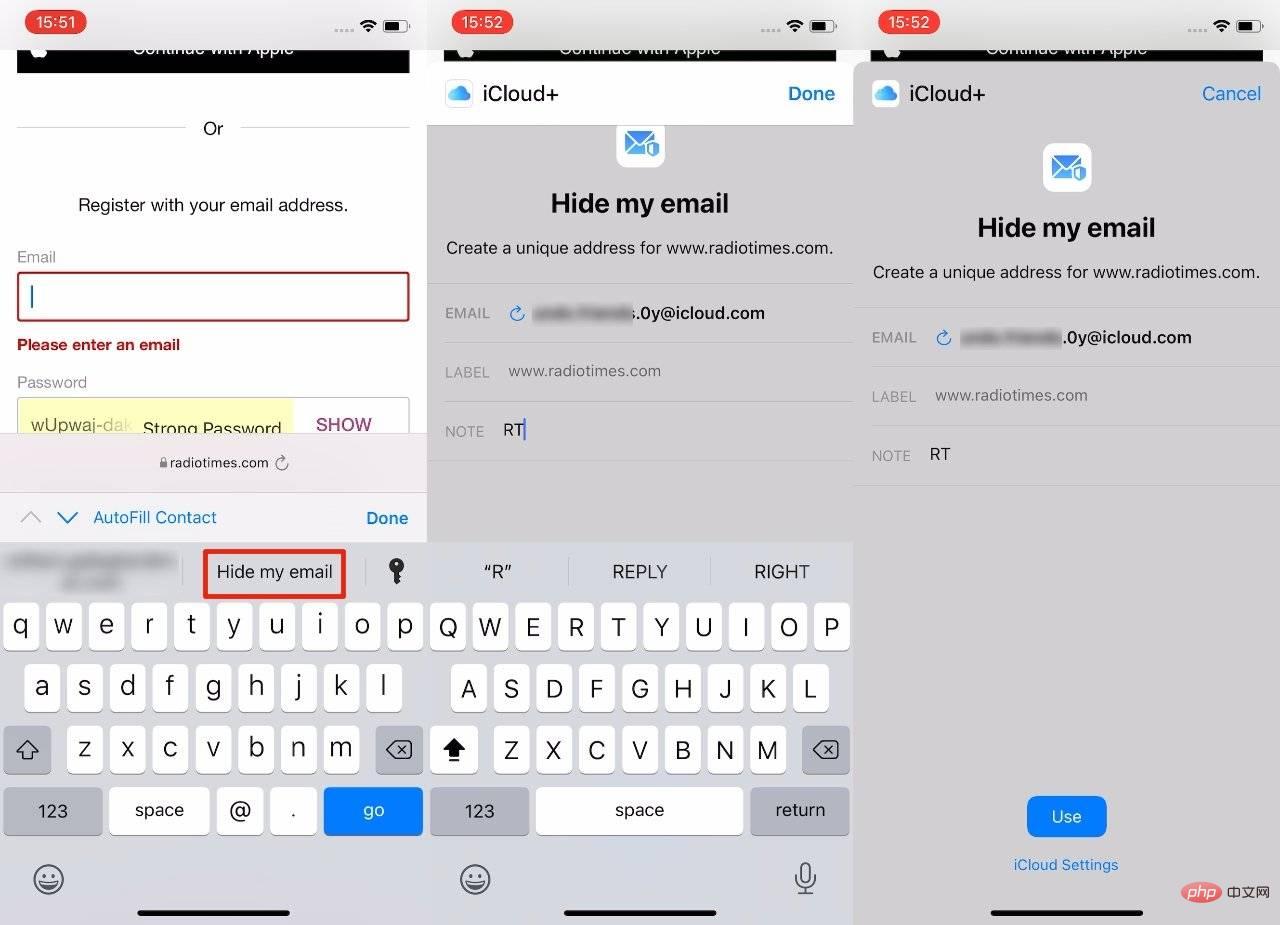 任何时候您需要注册或注册一个网站,您都可以使用隐藏我的电子邮件
任何时候您需要注册或注册一个网站,您都可以使用隐藏我的电子邮件如何查看您的所有地址并使用它们
- 打开设置并在屏幕顶部点击你的名字
- 点击iCloud
- 选择隐藏我的电子邮件
- 片刻之后,出现隐藏我的电子邮件设置页面
此页面的一个关键部分几乎位于底部。这是转发到选项。除了此“设置”页面,您无法从其他任何地方访问它——或者更确切地说,您无法在其他任何地方访问它来进行更改。
转发至列出您的真实电子邮件地址。点击它,片刻之后,您会看到您拥有的其他真实地址的列表。这些将包括来自其他电子邮件帐户的任何内容,例如您的公司帐户。
根据您成为 Apple 用户的时间长短,它还可能会为您提供一个地址,即您的姓名后跟@icloud.com,甚至是@me.com。
点击您要选择的那个,然后点击完成按钮。
这些设置页面需要一点时间才能打开,因为 iOS 正在收集所有真实和所有虚假的电子邮件地址,以便在列表中将它们呈现给您。
虚假地址列表构成了此设置页面的大部分内容。此处列出了您使用过的每个站点“隐藏我的电子邮件地址”,并且列表可能已经比您预期的要长。
因为您使用 Apple 登录的任何网站也在列表中。这些网站标有它们来自的事实。您使用新的“隐藏我的电子邮件”功能的任何网站都可能被标记为“来自 Safari”。
该列表显示网站的标题或其地址,以及您的虚假电子邮件地址是什么。点击列表中的任何站点进行更改。
除此之外,您无法进行很多更改。点击列表中的站点会为您带来一个页面,其中包含该站点的详细信息和虚假地址,但这几乎都仅供参考。
所以你可以看到网站地址,你可以看到假地址,你可以看到哪些真实地址消息将被转发。
也有与您注册时相同的标签字段,但这次您可以将其更改为您喜欢的任何内容。同样,Notes 字段也有重复,而且也是可编辑的。
最后,有一个停用电子邮件地址按钮。你永远猜不到那是做什么的。
如何使用设置页面创建新地址
现在,很难确定为什么此功能可用,但确实如此。您可以打开隐藏我的电子邮件设置页面并点击创建新地址。
如果您这样做,您将获得一个随机生成的地址和使用不同地址的选项,该选项会生成一个新地址。您可以标记这个虚假地址,并记下它。
完成此操作后,这个新的虚假电子邮件地址就会出现在您的地址列表中。您可以在列表中点击它,转到有关它的完整页面,然后点击并按住地址以复制它。
到目前为止,您还不能在填写在线表格时选择那个特定的假地址。获得它的唯一方法是通过“设置”页面。
因此,由于您可以在注册站点时当场创建一个全新的站点,因此很难看到转到“设置”页面然后返回此地址的好处。
不过,如果您能找到好处,那么这是另一种创建虚假地址的方法。它可以像任何其他“隐藏我的电子邮件”地址一样进行控制、编辑或停用。
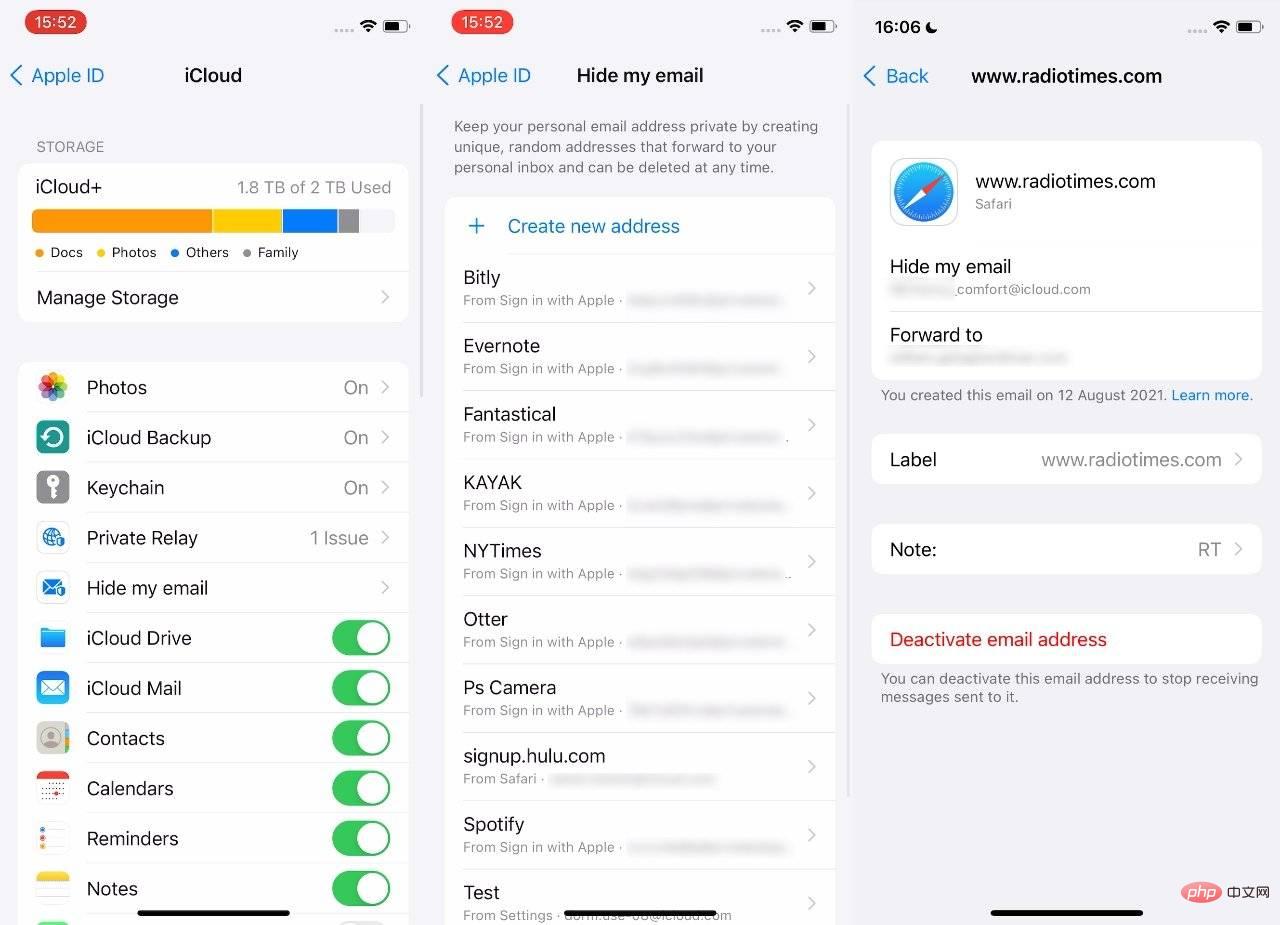 您可以管理您的“隐藏我的电子邮件”地址和“使用 Apple 登录”地址
您可以管理您的“隐藏我的电子邮件”地址和“使用 Apple 登录”地址如何关闭隐藏我的电子邮件假地址
没有办法将虚假地址更改为您的真实地址。因此,如果您确定某个站点是值得信赖的,并且您想跳过所有这些“隐藏我的电子邮件”内容,则不能。
您必须使用您的真实电子邮件地址重新注册该网站。为了节省每封电子邮件中的两封,您应该停用假邮件。
在您设置的任何给定的隐藏我的电子邮件的详细信息页面中,您可以点击停用电子邮件地址按钮。点击它,然后点击停用以确认,它已关闭。
改变您对停用地址的想法
隐藏我的电子邮件设置页面中的虚假电子邮件地址列表之后是转发到选项,最后是非活动地址按钮。
点击它,您将进入您已停用的所有虚假地址的列表。
选择一个,点击它,你会看到一个页面,详细说明虚假地址和你所做的任何笔记。要重新激活此地址,请点击重新激活地址。
或者,如果您确实想摆脱这个东西,请点击删除地址。然后再次点击删除以确认。
听起来比实际更复杂
描述“隐藏我的电子邮件”比使用它花费的时间要长得多。这部分是因为它在整个测试过程中存在的问题,但更多的是因为有很多选择。
或者更确切地说,只有几个选项,但有多种方法可以找到它们。
在实践中,一旦您拥有 iOS 15,当您登录新网站时,您将无需考虑就使用“隐藏我的电子邮件”。
以上是如何在 iOS 15 中使用隐藏我的电子邮件的详细内容。更多信息请关注PHP中文网其他相关文章!

热AI工具

Undresser.AI Undress
人工智能驱动的应用程序,用于创建逼真的裸体照片

AI Clothes Remover
用于从照片中去除衣服的在线人工智能工具。

Undress AI Tool
免费脱衣服图片

Clothoff.io
AI脱衣机

AI Hentai Generator
免费生成ai无尽的。

热门文章

热工具

记事本++7.3.1
好用且免费的代码编辑器

SublimeText3汉化版
中文版,非常好用

禅工作室 13.0.1
功能强大的PHP集成开发环境

Dreamweaver CS6
视觉化网页开发工具

SublimeText3 Mac版
神级代码编辑软件(SublimeText3)

热门话题
 在Windows 11上查找和更改MAC地址的方法
Apr 27, 2023 pm 04:04 PM
在Windows 11上查找和更改MAC地址的方法
Apr 27, 2023 pm 04:04 PM
您是否想知道在哪里可以找到或如何在Windows11上更改您的MAC地址,但您还不知道该怎么做?由于可以隐藏IP地址,因此本文将提供简化的步骤,以从Windows11上的设备属性设置自定义MAC地址。MAC地址可以更改吗?可以更改Windows计算机的默认MAC地址,但设备制造商强烈建议不要更改,因为这可能会导致意外问题。在网络接口控制器(NIC)上,MAC地址是硬编码的,无法更改,但对于某些驱动程序,这可能是可能的。此外,用户还可以使用第三方程序来更改MAC地
 如何在 Windows 10 中清除地址解析协议 (ARP) 缓存
Apr 13, 2023 pm 07:43 PM
如何在 Windows 10 中清除地址解析协议 (ARP) 缓存
Apr 13, 2023 pm 07:43 PM
地址解析协议 (ARP) 用于将 MAC 地址映射到 IP 地址。网络上的所有主机都有自己的 IP 地址,但网络接口卡 (NIC) 将有 MAC 地址而不是 IP 地址。ARP 是用于将 IP 地址与 MAC 地址相关联的协议。所有这些条目都被收集并放置在 ARP 缓存中。映射的地址存储在缓存中,它们通常不会造成任何损害。但是,如果条目不正确或 ARP 缓存损坏,则会出现连接问题、加载问题或错误。因此,您需要清除 ARP 缓存并修复错误。在本文中,我们将研究如何清除 ARP 缓存的不同方法。方法
 如何在 Windows 10 / 11 上的一张 LAN 卡中分配多个 IP 地址
May 30, 2023 am 11:25 AM
如何在 Windows 10 / 11 上的一张 LAN 卡中分配多个 IP 地址
May 30, 2023 am 11:25 AM
有时需要为单个LAN卡分配多个地址。例如,如果需要运行多个具有唯一IP地址的网站或将应用程序绑定到不同的IP地址等。如果您正在考虑如何为单个网络接口卡或LAN卡分配多个地址,那么本文将帮助您实现它。按照下面的步骤直到最后,它就会完成。那么让我们开始吧!在一张LAN卡中分配多个IP地址第1步:一起使用Windows+R键打开运行提示并键入ncpa.cpl,然后按回车键打开网络连接窗口。第2步:右键单击您的网络适配器以太网或WiFi选项,然后单击属性。第3步:从属性窗口
 使用设置应用程序或路由器在 iPhone 上查找 Mac 地址的 5 大方法
Apr 13, 2023 pm 05:46 PM
使用设置应用程序或路由器在 iPhone 上查找 Mac 地址的 5 大方法
Apr 13, 2023 pm 05:46 PM
任何连接到互联网的设备都有两种类型的地址——物理地址和互联网地址。虽然 Internet 地址在全球范围内定位设备,但物理地址有助于识别连接到本地网络的特定设备。这个物理地址在技术上称为 MAC 地址,如果您想知道您的 iPhone 是否有一个,是的,所有手机(包括 iPhone)都有自己独有的 MAC 地址。什么是 MAC 地址?媒体访问控制或 MAC 地址是一种独特的指标,用于从连接到同一网络的其他设备中识别您的设备。如果您拥有可以连接到互联网的设备,它将注册一个 MAC 地址。此地址由占
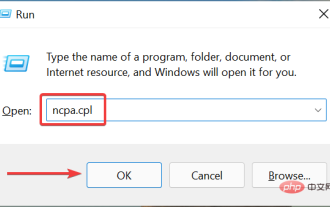 如何在 Windows 11 中添加辅助 IP 地址
Apr 14, 2023 pm 04:10 PM
如何在 Windows 11 中添加辅助 IP 地址
Apr 14, 2023 pm 04:10 PM
为什么我需要在Windows11中分配辅助IP地址?现在,我们来到最重要的问题,为什么您需要在Windows11中分配一个辅助IP地址甚至多个?假设您有一台具有默认IP地址的设备并且想要使用另一台设备,这可能需要添加一个辅助设备。除此之外,它还用于托管各种SSL网站。如果您必须在短时间内发送大量电子邮件,获取多个IP地址可能会有所帮助,因为在特定时间范围内可以从一个IP地址发送多少是有限制的。此外,一些用户对其进行了设置,以避免被列入垃圾邮件过滤器的黑名单。此外,添加辅
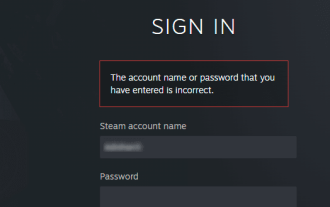 如何恢复 Steam 帐户(无需用户名或密码)?
Apr 25, 2023 pm 07:13 PM
如何恢复 Steam 帐户(无需用户名或密码)?
Apr 25, 2023 pm 07:13 PM
在此期间,您将许多游戏下载到您的Steam帐户,有一天当您登录Steam玩其中一款游戏时,却发现您忘记了您的用户名或密码。通过您的帐户下载的游戏处于危险之中。无需担心,您可以按照以下步骤恢复您的Steam帐户,回到您最喜爱的游戏。恢复您的Steam帐户的步骤:1-从您的桌面浏览器进入Steam登录页面https://store.steampowered.com/login。2-单击忘记密码?或Steam登录页面上的支持选项卡。3-选择支持选项卡将带您进入Steam支
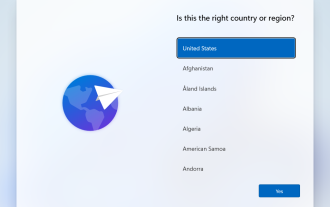 如何在没有 Microsoft 帐户的情况下设置 Windows 11
Apr 15, 2023 am 10:07 AM
如何在没有 Microsoft 帐户的情况下设置 Windows 11
Apr 15, 2023 am 10:07 AM
使用本地帐户设置Windows11下面的所有选项都允许用户在开箱体验期间绕过Microsoft帐户创建或登录。这是一个向导,可在操作系统文件已复制到磁盘后引导用户完成设置的最后步骤。大多数预装Windows11的PC从这个阶段开始。开箱即用体验的前几个步骤始终相同。他们来了:第1步:选择国家或地区。第二步:确认或选择键盘布局或输入法。第3步:检查更新自动运行第4步:为设备命名。此步骤是可选的。第5步:选择设备是个人使用设备还是应设置为工作或学校使用。下一个屏幕提示用户使用
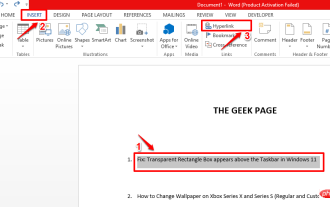 如何将屏幕提示添加到 MS Word 文档
Apr 30, 2023 pm 10:19 PM
如何将屏幕提示添加到 MS Word 文档
Apr 30, 2023 pm 10:19 PM
谈到Word,并非所有内容都可以或需要以纯文本形式编写。用长长的描述性文本写下所有内容确实会使Word文档变得无聊和混乱。当然,评论功能是一种选择。但即使添加评论也会让您的文档看起来如此笨拙和沉重。但是,您如何将鼠标悬停在需要简短描述的文本上,并在其上出现一个小框,显示您想要显示的文本?好吧,这一句话可以称为ScreenTip。将屏幕提示插入文档后,无论何时要查看添加的描述性文本,只需将鼠标悬停在插入屏幕提示的文本或行上即可。在本文中,我们列出了2种不同的方法,您可以使用它们来实现相同的目的。继





